Használati útmutató OBSBOT Tiny 2 Lite
Olvassa el alább 📖 a magyar nyelvű használati útmutatót OBSBOT Tiny 2 Lite (5 oldal) a webkamera kategóriában. Ezt az útmutatót 11 ember találta hasznosnak és 2 felhasználó értékelte átlagosan 4.5 csillagra
Oldal 1/5

2
Gebruikershandleiding
Nederlands
Notitie
⚠ Belangrijke overweging
Aanbeveling
Wij raden gebruikers aan om eerst tutorialvideo's te bekijken en de
gebruikershandleiding te lezen om het gebruikproces te begrijpen.
https://www.obsbot.com/download
Leesgids
Zelfstudievideo
Gebruikers kunnen via de volgende link en QR-code toegang krijgen tot en
zelfstudievideo's bekijken om te leren hoe ze het product correct kunnen gebruiken.
https://www.obsbot.com/explore/obsbot-tiny-2-lite
v1.0
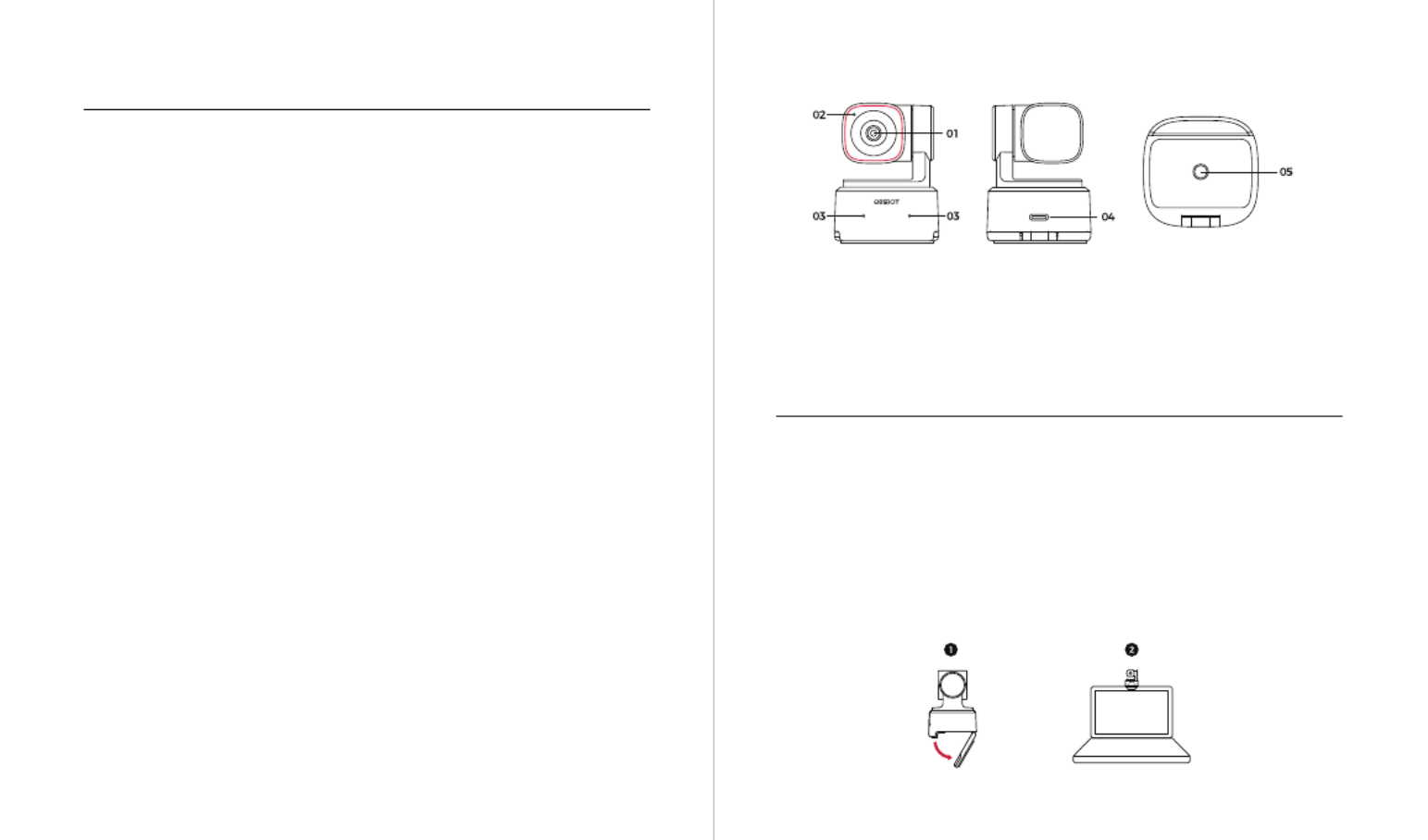
43
Over de Tiny 2 Lite
OBSBOT Tiny 2 Lite is een door AI aangedreven PTZ-webcam uitgerust met een
tweedimensionale gimbal. Het ondersteunt verschillende intelligente opnamemodi
en wordt aangevuld met verschillende functies voor gebarenbediening om te
voldoen aan de behoeften van gebruikers in verschillende scenario's.
OBSBOT Tiny 2 Lite is verbonden met de computer via USB, plug and play. Het
wordt ook geleverd met OBSBOT Center-software om meer geavanceerde functies
uit te breiden.
⚠ Systeemvereisten
Windows 10 (64-bit) or later
macOS 11.0 or later
⚠ Aanbevolen voor 1080p 60fps en 4K
Aanbevolen Apple-computers:
① MacBook Pro (2018, Intel® Core™ i5-processors van de 8e generatie of later)
② MacBook Air (2018, Intel® Core™ i5-processors van de 8e generatie of later)
③ iMac Retina (2019, Intel® Core™ i5-processors van de 8e generatie of later)
Aanbevolen pc-configuratie:
① CPU: Intel® Core™ i5-processors van de 7e generatie of later
② RAM: 8GB
OBSBOT Tiny 2 Lite Overzicht
Plaatsingsinstructies
1. Plaatsing op een monitor
Gelieve te handelen zoals getoond in de volgende figuur:
① Open de ingebouwde standaard aan de onderkant van de Tiny 2 Lite.
② Plaats de Tiny 2 Lite op de monitor.
③ Pas de hoek van de standaard aan om de basis zo parallel mogelijk te maken aan
het horizontale vlak.
Het instellen van de Tiny 2 Lite
Onderdeleninformatie
01. 4K Ultra HD-lens
02. Camera-indicator
03. Dubbele microfoons
04. USB-C-poort
05. UNC 1/4-20-interface

65
2. Plaatsing op een bureaublad
Plaats de Tiny 2 Lite rechtstreeks op uw bureaublad.
3. Plaatsing op een statief
OBSBOT Tiny 2 Lite is uitgerust met een standaard UNC 1/4-20 moerconnector aan
de onderkant voor het monteren van de camera op een standaard/statief.
Verbinding maken met de computer
OBSBOT Tiny 2 Lite is compatibel met zowel Windows als Mac-computers. Om uw
OBSBOT Tiny 2 Lite in te stellen, gebruikt u de standaard datakabel om hem aan te
sluiten op de USB-poort van uw laptop of desktopcomputer. Als dat nodig is, gebruik
dan de meegeleverde USB-C naar USB-A-adapter. De webcam wordt automatisch
geïnstalleerd op uw apparaat. Wacht enkele seconden tot de installatie is voltooid
voordat u probeert toegang te krijgen tot de webcam. Na de installatie kunt u
populaire video-communicatieplatforms zoals Zoom, Microsoft Teams, Skype of
Google Meet gebruiken om te beginnen met streamen met uw Tiny 2 Lite.
⚠
① Als het product langere tijd in gebruik is, kan de onderkant van het product warm
worden, wat een normale situatie is.
② Om compatibiliteitsproblemen te voorkomen, dient u altijd de standaard
gegevenskabel te gebruiken om de computer aan te sluiten.
③ Om te voorkomen dat het product storingen vertoont als gevolg van onvoldoende
voeding, sluit u het rechtstreeks aan op uw computer of gebruikt u een
uitbreidingsdock met een onafhankelijke voeding.
④ Voor 4K-streaming is compatibele software van derden vereist.
Gimbal
OBSBOT Tiny 2 Lite is uitgerust met een 2-assige borstelloze motor-gimbal. Het
controlebereik voor de pan is ±140° en voor de tilt is het 30° tot -70°.
Zoomen naar 2x (standaard) / Annuleren
Voer het gebaar uit zoals getoond in de figuur. Het
statuslampje knippert dan twee keer continu om aan te geven
dat de zoomin-/uitoperatie is uitgevoerd.
Slaapstand
① Handmatige slaapstand
Stel de lens zo in dat deze recht naar beneden wijst. Als het indicatielampje uit is,
betekent dit dat de slaapstand is geactiveerd.
② Apparaat automatisch in slaapstand
U kunt de OBSBOT Center-software gebruiken om de slaaptijd in te stellen, zodat
deze indien nodig automatisch in de slaapstand gaat.
Gebarenbesturing 2.0
In-/uitschakelen van menselijke tracking
Om de menselijke tracking-modus in te voeren, voert u het
gebaar uit zoals getoond in de figuur. Het huidige
statuslampje knippert twee keer achtereenvolgens en wordt
vervolgens blauw, wat aangeeft dat u met succes de
menselijke tracking-modus hebt ingevoerd.
Om de menselijke tracking-modus te verlaten, voert u
hetzelfde gebaar opnieuw uit. Het blauwe statuslampje
knippert dan twee keer continu en wordt vervolgens groen,
wat aangeeft dat u met succes de menselijke tracking-modus
hebt verlaten.
Termékspecifikációk
| Márka: | OBSBOT |
| Kategória: | webkamera |
| Modell: | Tiny 2 Lite |
Szüksége van segítségre?
Ha segítségre van szüksége OBSBOT Tiny 2 Lite, tegyen fel kérdést alább, és más felhasználók válaszolnak Önnek
Útmutatók webkamera OBSBOT

24 Szeptember 2024

24 Szeptember 2024

24 Szeptember 2024
Útmutatók webkamera
- webkamera Sony
- webkamera Nedis
- webkamera Philips
- webkamera Pioneer
- webkamera SilverCrest
- webkamera Lenovo
- webkamera Sven
- webkamera HP
- webkamera BenQ
- webkamera TP-Link
- webkamera Medion
- webkamera Digitus
- webkamera Dell
- webkamera MEE Audio
- webkamera Conceptronic
- webkamera Hikvision
- webkamera Vivanco
- webkamera Netgear
- webkamera V7
- webkamera Microsoft
- webkamera Asus
- webkamera Rollei
- webkamera Hama
- webkamera Renkforce
- webkamera Midland
- webkamera Kodak
- webkamera Sennheiser
- webkamera Logitech
- webkamera Dahua Technology
- webkamera Viewsonic
- webkamera Denver
- webkamera Ewent
- webkamera Aluratek
- webkamera NGS
- webkamera Gembird
- webkamera Xtorm
- webkamera Niceboy
- webkamera Speed-Link
- webkamera BaseTech
- webkamera ModeCom
- webkamera Lorex
- webkamera Foscam
- webkamera Manhattan
- webkamera Plantronics
- webkamera Kogan
- webkamera Alecto
- webkamera Prestigio
- webkamera D-Link
- webkamera Media-Tech
- webkamera Yealink
- webkamera Elro
- webkamera Razer
- webkamera Vivotek
- webkamera Trust
- webkamera Konig
- webkamera Marmitek
- webkamera Pyle
- webkamera Lumens
- webkamera AVer
- webkamera Lindy
- webkamera Fanvil
- webkamera Siig
- webkamera Elo
- webkamera Axis
- webkamera Insta360
- webkamera Creative
- webkamera Genius
- webkamera Ipevo
- webkamera Anker
- webkamera Vivolink
- webkamera Sitecom
- webkamera InLine
- webkamera J5create
- webkamera Elgato
- webkamera PTZ Optics
- webkamera Airlive
- webkamera Icy Box
- webkamera Eminent
- webkamera Targus
- webkamera Exibel
- webkamera Aukey
- webkamera Easypix
- webkamera Nilox
- webkamera AVerMedia
- webkamera Steren
- webkamera ProXtend
- webkamera Envivo
- webkamera Sandberg
- webkamera AV:link
- webkamera Sweex
- webkamera Vizio
- webkamera T'nB
- webkamera Tracer
- webkamera Interlogix
- webkamera Kunft
- webkamera Day
- webkamera Wanscam
- webkamera Adesso
- webkamera IHome
- webkamera Iluv
- webkamera Prowise
- webkamera Ozone
- webkamera JPL
- webkamera Zalman
- webkamera Bazoo
- webkamera AbleNet
- webkamera Micro Innovations
- webkamera Arozzi
- webkamera Mylife
- webkamera ITek
- webkamera KONFTEL
- webkamera Mitsai
- webkamera Sygonix Connect
- webkamera Perfect Choice
- webkamera Shoplace
- webkamera Canyon
- webkamera AOpen
- webkamera Konig Electronic
- webkamera Hamlet
- webkamera Webcamxp
- webkamera Approx
- webkamera Y-cam
- webkamera Acme Made
- webkamera Acme United
- webkamera WyreStorm
- webkamera VisionTek
- webkamera ALC
- webkamera HuddleCamHD
- webkamera Aplic
Legújabb útmutatók webkamera

3 Április 2025

12 Január 2025

10 Január 2025

31 December 2025

30 December 2025

30 December 2025

29 December 2024

22 December 2024

15 December 2024

15 December 2024